告诉你苹果手机本地文件在哪
装机吧 2020年09月09日 10:46:00
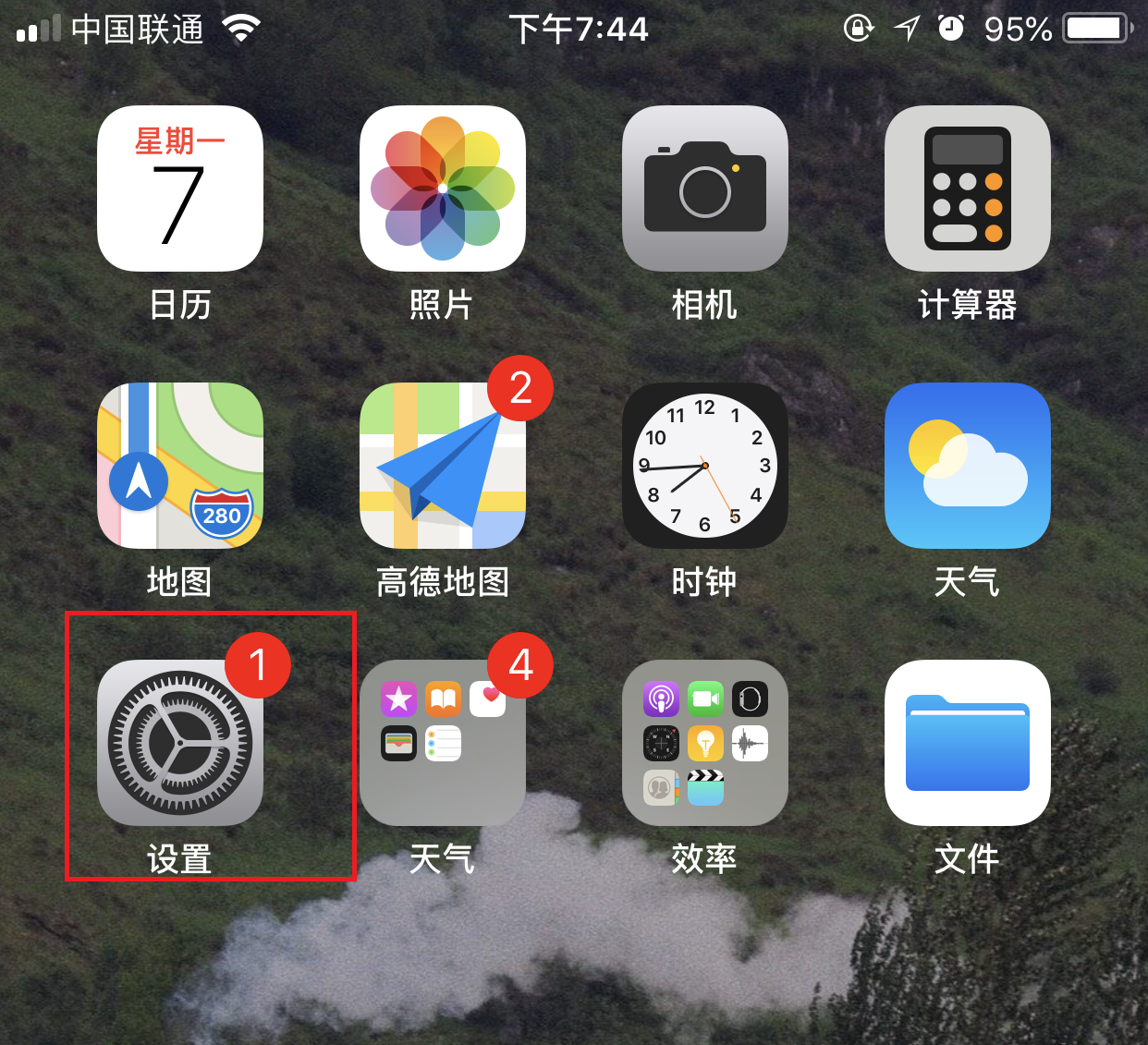
不管使用电脑和手机的时候文件都是愤怒重要,那么有小伙伴在后台问苹果手机本地文件在哪,小编这就来告诉你苹果手机本地文件在哪,快来一起看看吧。
1、首先打开手机,点击进入设置图标。
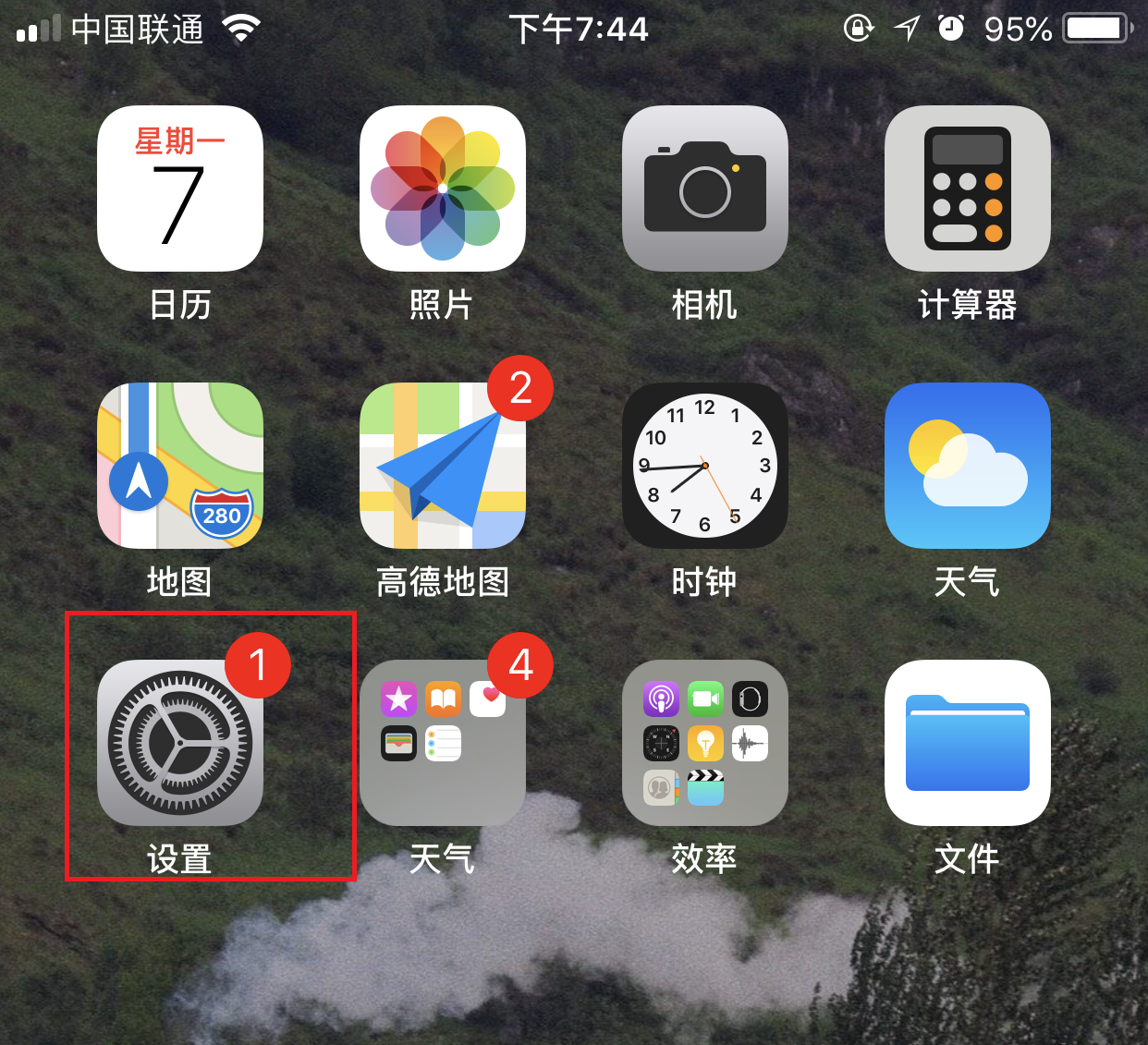
2、进入设置界面。
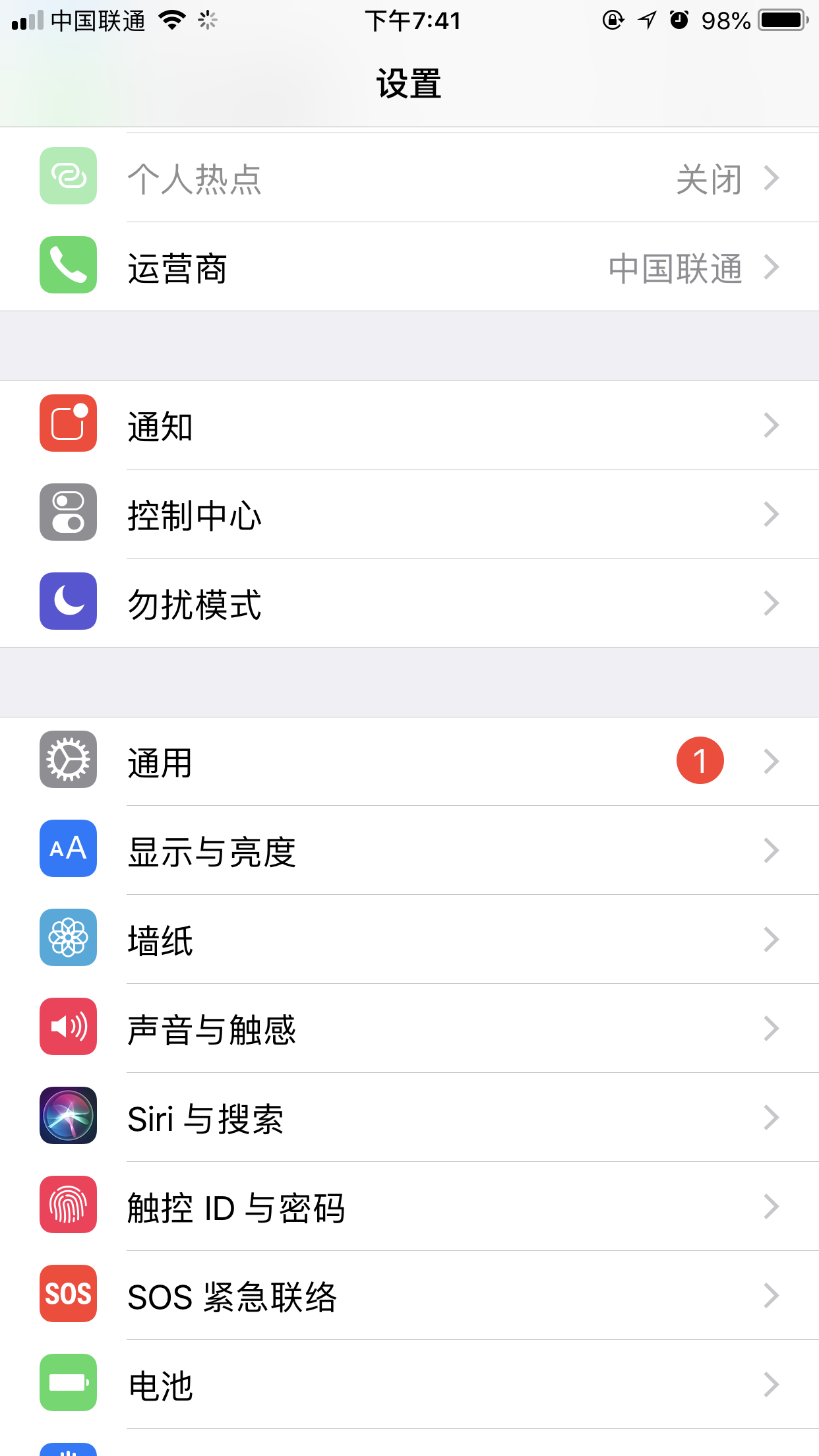
3、点击进入最上方的apple id。
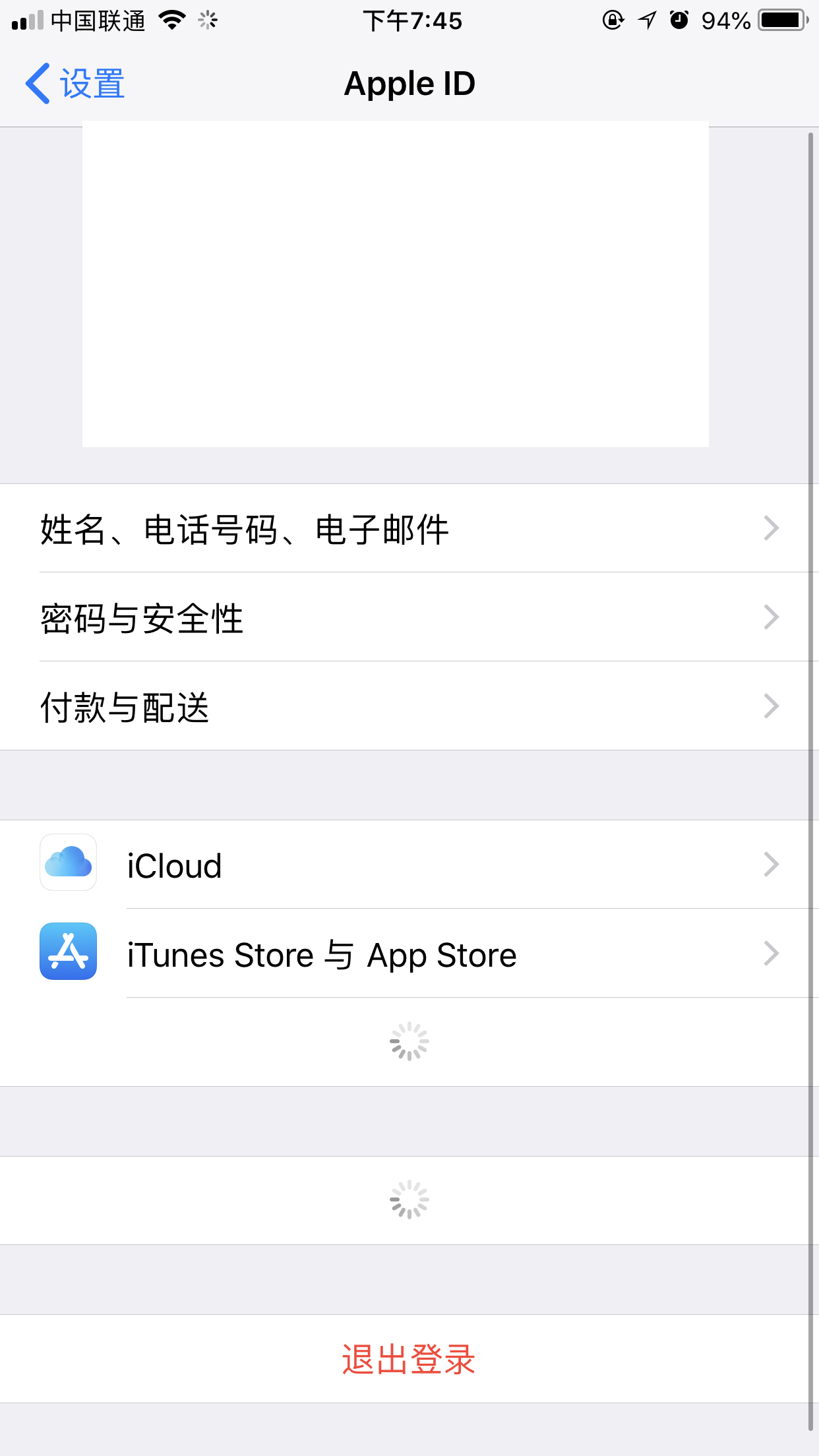
4、进入icloud,将icloud按钮打开。
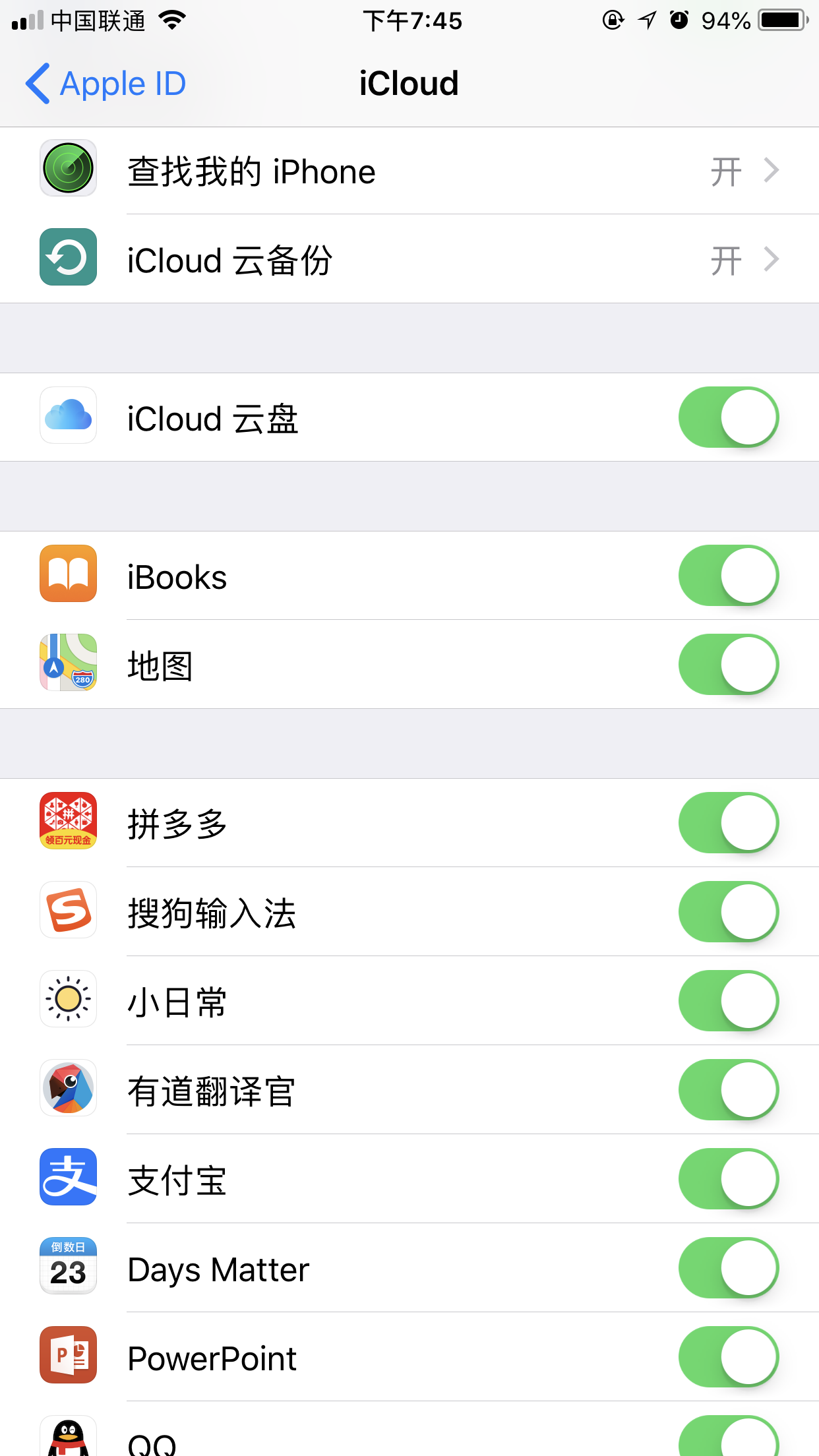
5、在桌面找到文件图标。
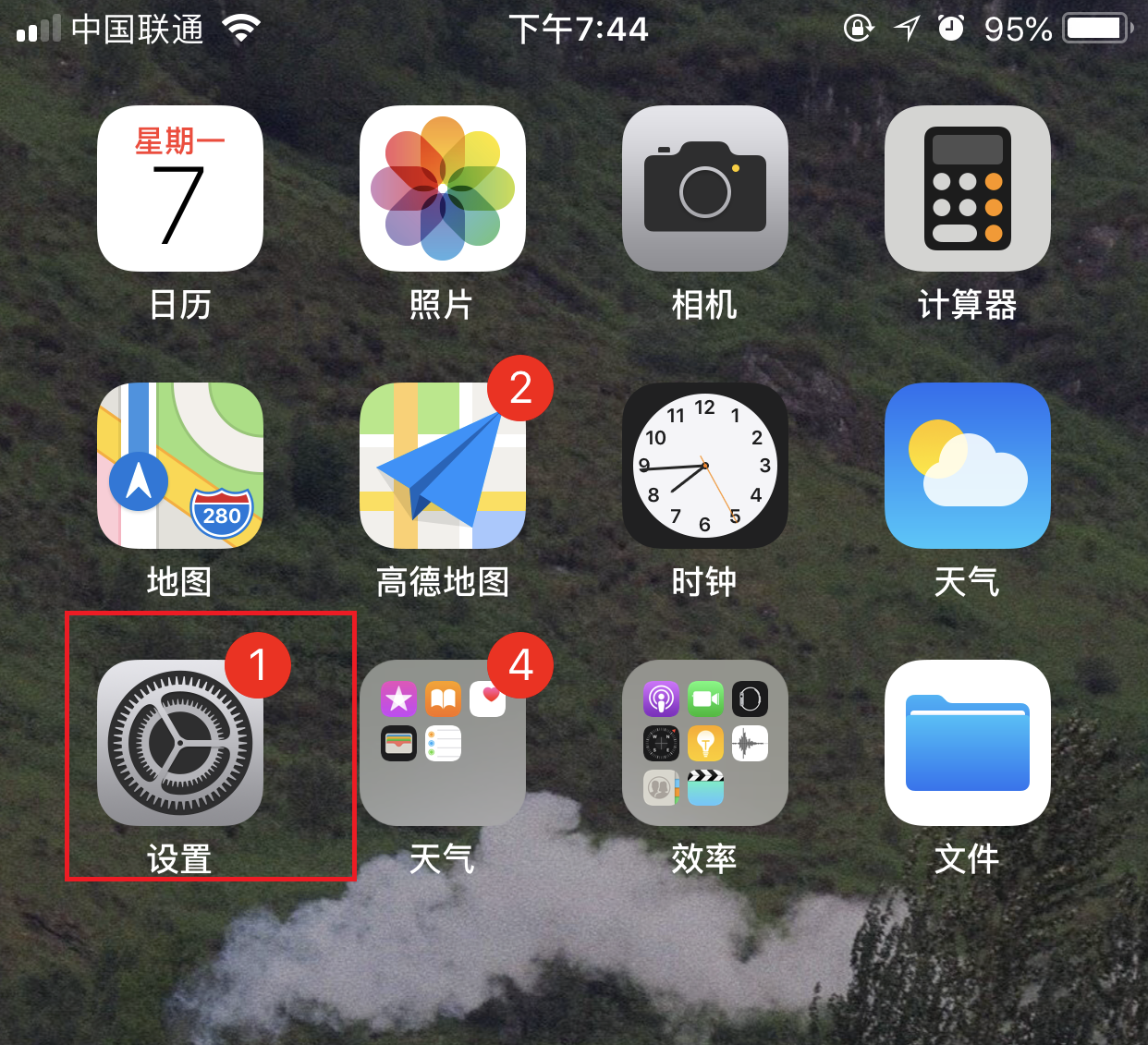
6、点击进入即可看到文件。
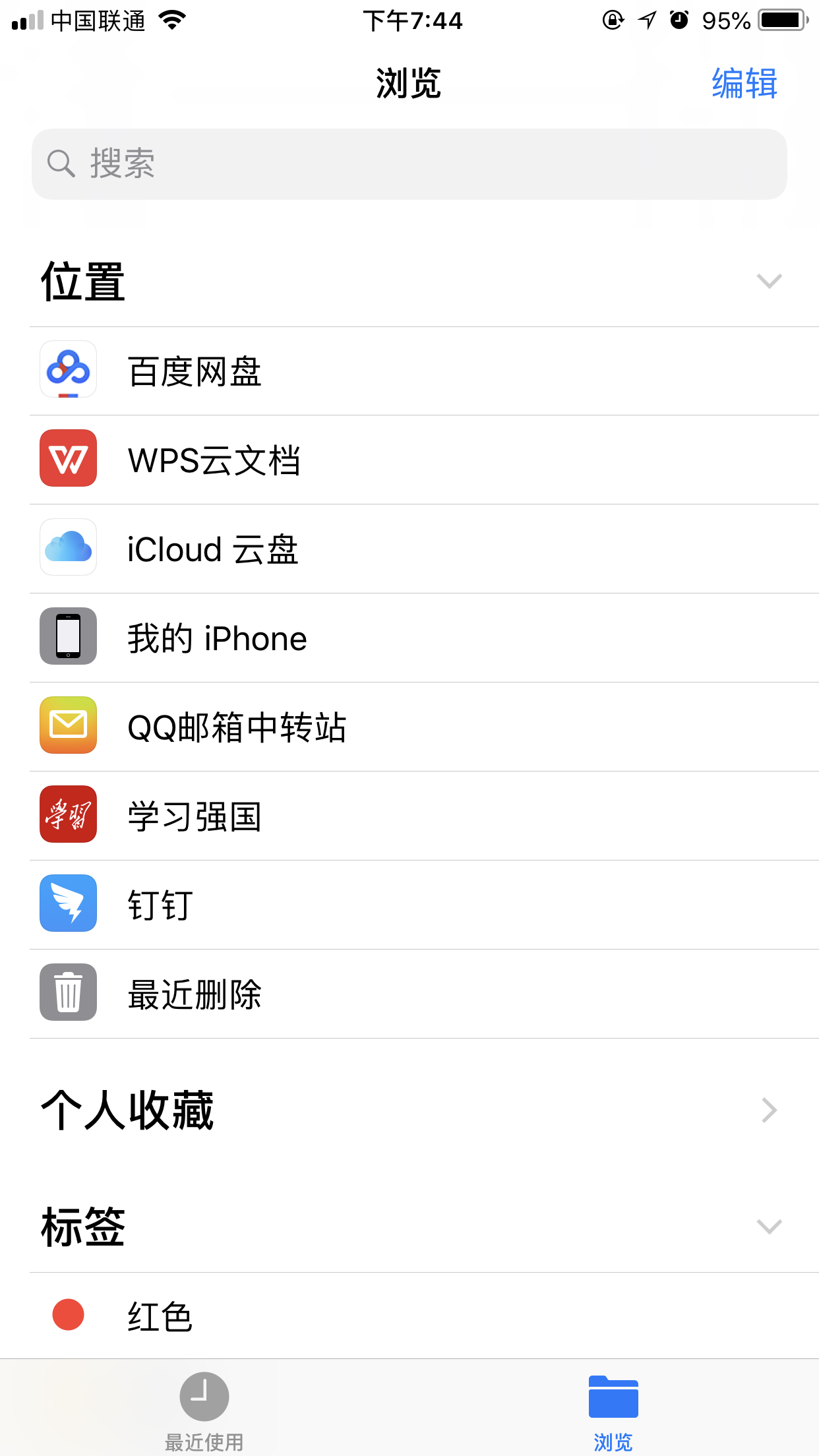
以上就是我给大家介绍的苹果手机本地文件在哪的具体操作方法,如果你有这方面疑惑,希望这篇文章能够帮助到你。
喜欢22






 粤公网安备 44130202001059号
粤公网安备 44130202001059号